この記事では、CentOSにすでにインストールされているパッケージまたはアプリケーションをダウングレードする方法について説明します。以前、Ubuntuでプログラムをダウングレードする方法を示しました。チュートリアルを確認するには、ここをクリックしてください。
CentOSでのアプリケーションとパッケージのダウングレード
CentOSでパッケージをダウングレードするのに役立つ3つの方法があります:
- rpmコマンドを使用してダウングレードします。
- yumコマンドを使用してダウングレードします。
- yumhistoryコマンドを使用してダウングレードします。
このチュートリアルでは、Firefoxパッケージを使用してダウングレードプロセスを実行します。以下のコマンドを使用するときは注意することを強くお勧めします。
最初の方法:rpmコマンドを使用したダウングレード
手順1.現在インストールされているFirefoxのバージョンを確認します。
firefox --version

また、次のコマンドを使用してFirefoxのバージョンを取得できます。
rpm -qa | grep firefox

ステップ2.次に、ブラウザからFirefox rpmパッケージをダウンロードできますが、信頼できないソースからダウンロードしないように注意してください。
ステップ3.rpmパッケージをダウンロードしたら、次のコマンドを使用してFirefoxをダウングレードします。
rpm -Uvh --oldpackage Downloads/firefox-60.5.0-2.el7.centos.x86_64.rpm

ステップ4.ダウングレード後にFirefoxの現在のバージョンを確認します。
rpm -qa | grep firefox

2番目の方法:yumコマンドを使用したダウングレード
手順1.yumキャッシュから現在のFirefoxパッケージをすべて一覧表示します。
yum --showduplicates list firefox
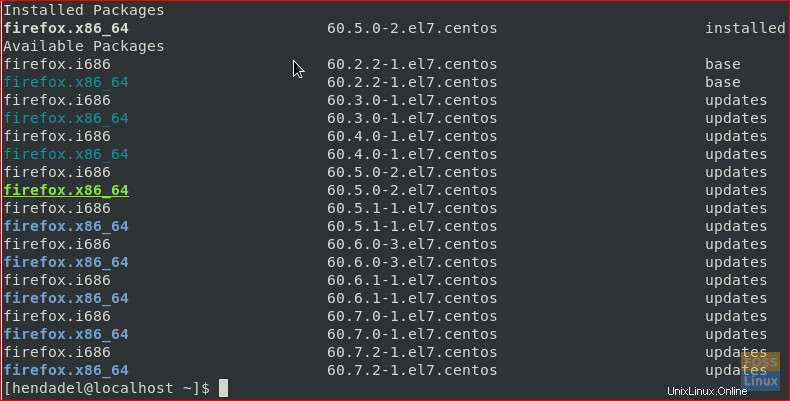
ステップ2.yumコマンドを使用してFirefoxをダウングレードします。
sudo yum downgrade firefox
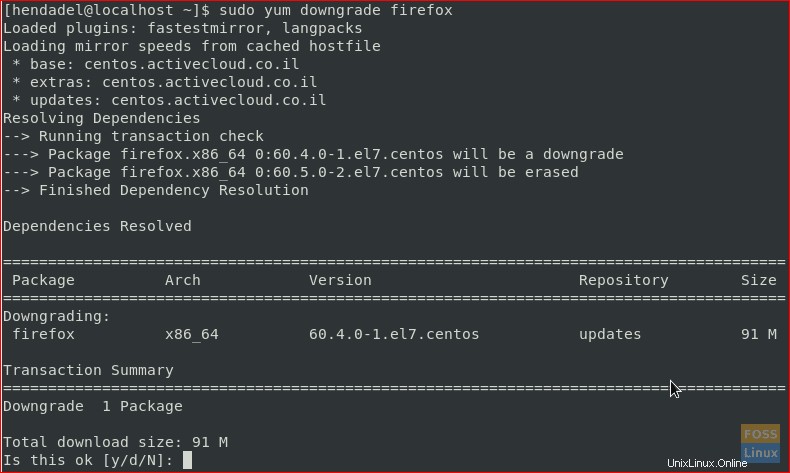
これで、yumコマンドは最初に古いFirefoxパッケージをダウンロードします。

パッケージを正常にダウンロードすると、次のスクリーンショットのような出力が表示されます。
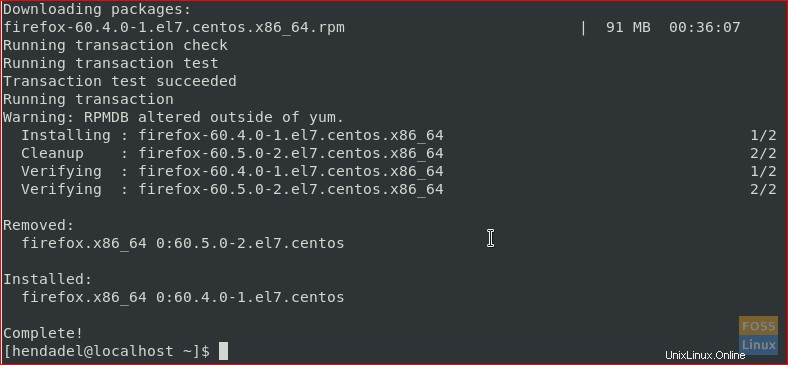
ステップ3.これでFirefoxのバージョンを確認できます。
rpm -qa | grep firefox

3番目の方法:yumhistoryコマンドを使用したダウングレード
この方法は、yumコマンド履歴のリストに依存します。つまり、使用されるすべてのyumコマンドが含まれます。次に、履歴から特定のコマンドに加えられた変更をロールバックします。
したがって、この方法をよりよく理解するには、最初にFirefoxを更新する必要があります(ダウングレードする必要がある場合は、この手順をスキップして手順3から開始してください)。
手順1.次のコマンドを使用してFirefoxパッケージを更新します。
sudo yum update firefox
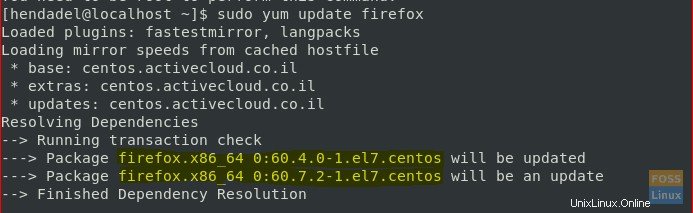
Firefoxが正常に更新されると、出力は次のスクリーンショットのようになります。
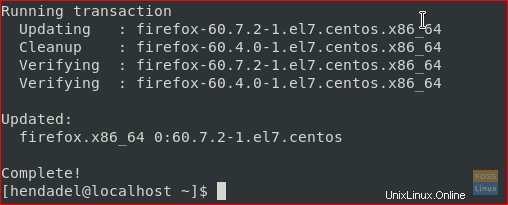
手順2.更新後にFirefoxのバージョンを確認します。
rpm -qa | grep firefox

手順3.すべてのyumコマンド履歴をIDとともに一覧表示します。
sudo yum history

前のスクリーンショットからわかるように、ID 5の更新アクションがあります。次に、このトランザクションのIDを使用して詳細情報を取得します。
ステップ4.特定のyumトランザクションの詳細情報を取得します。
sudo yum history info 5
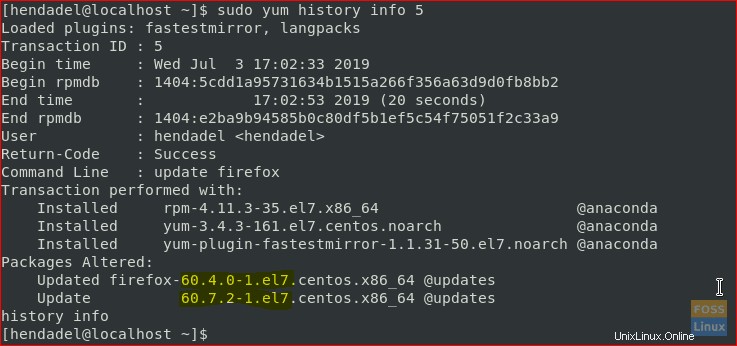
ステップ5.ID番号5にロールバックする必要がある場合は、次のコマンドを使用します。
sudo yum history undo 5
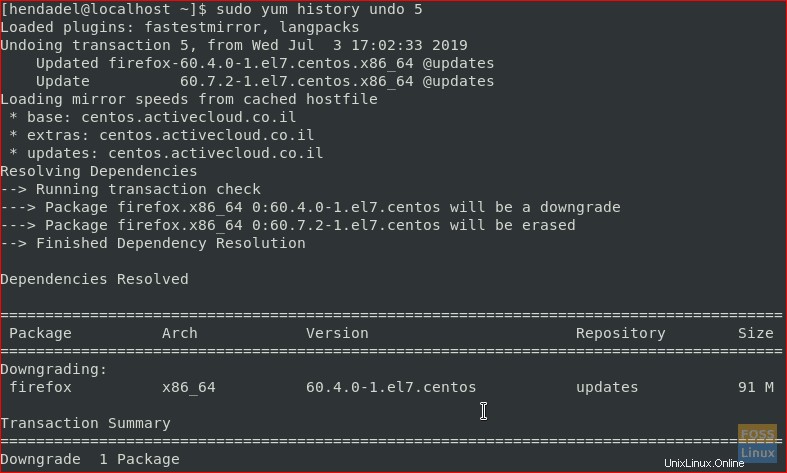
ステップ6.最後に、現在のFirefoxパッケージのバージョンを確認できます。
rpm -qa | grep firefox

おめでとうございます。すでにインストールされているcentosパッケージをさまざまな方法でダウングレードする方法を学びました。自分に合った最適な方法を選択できます。